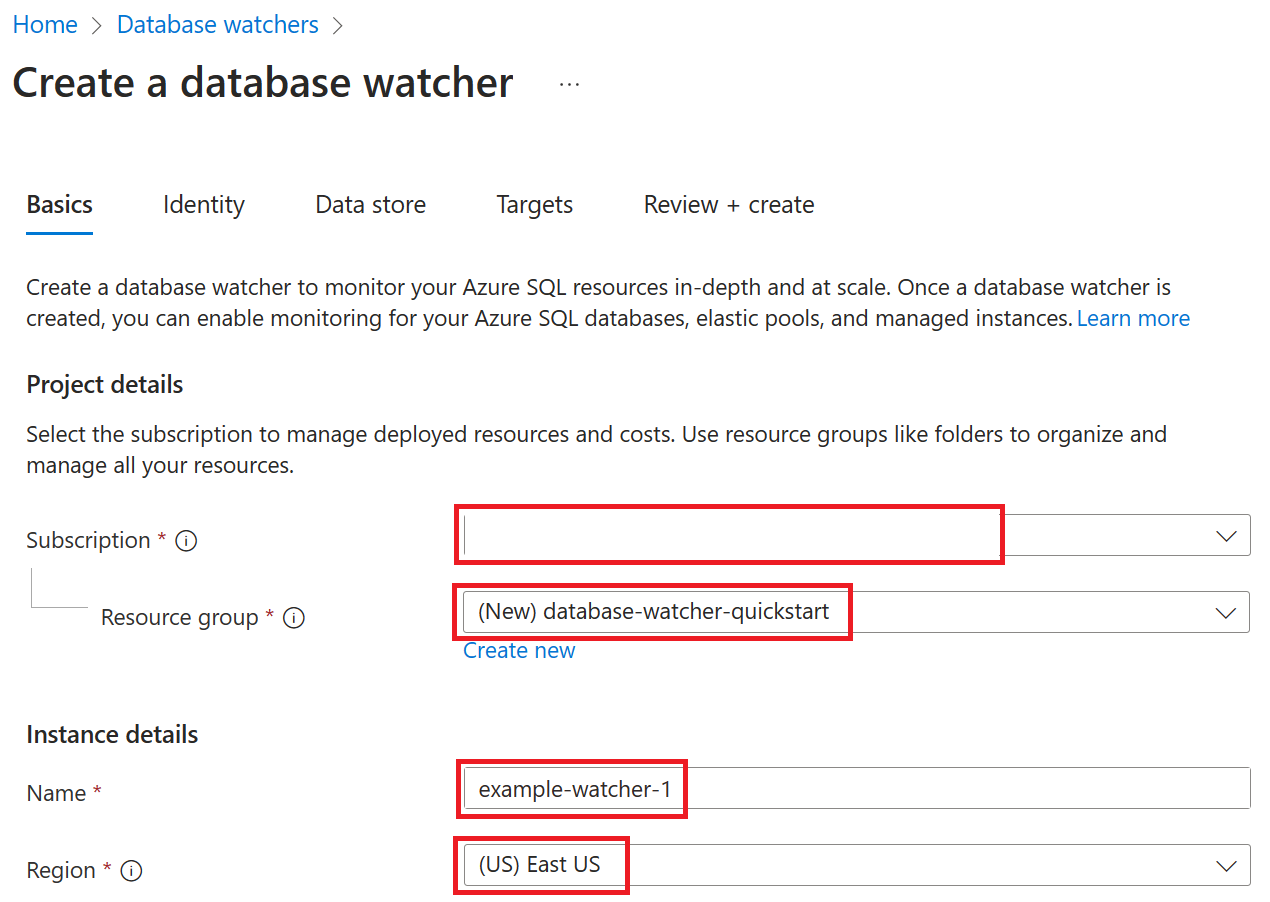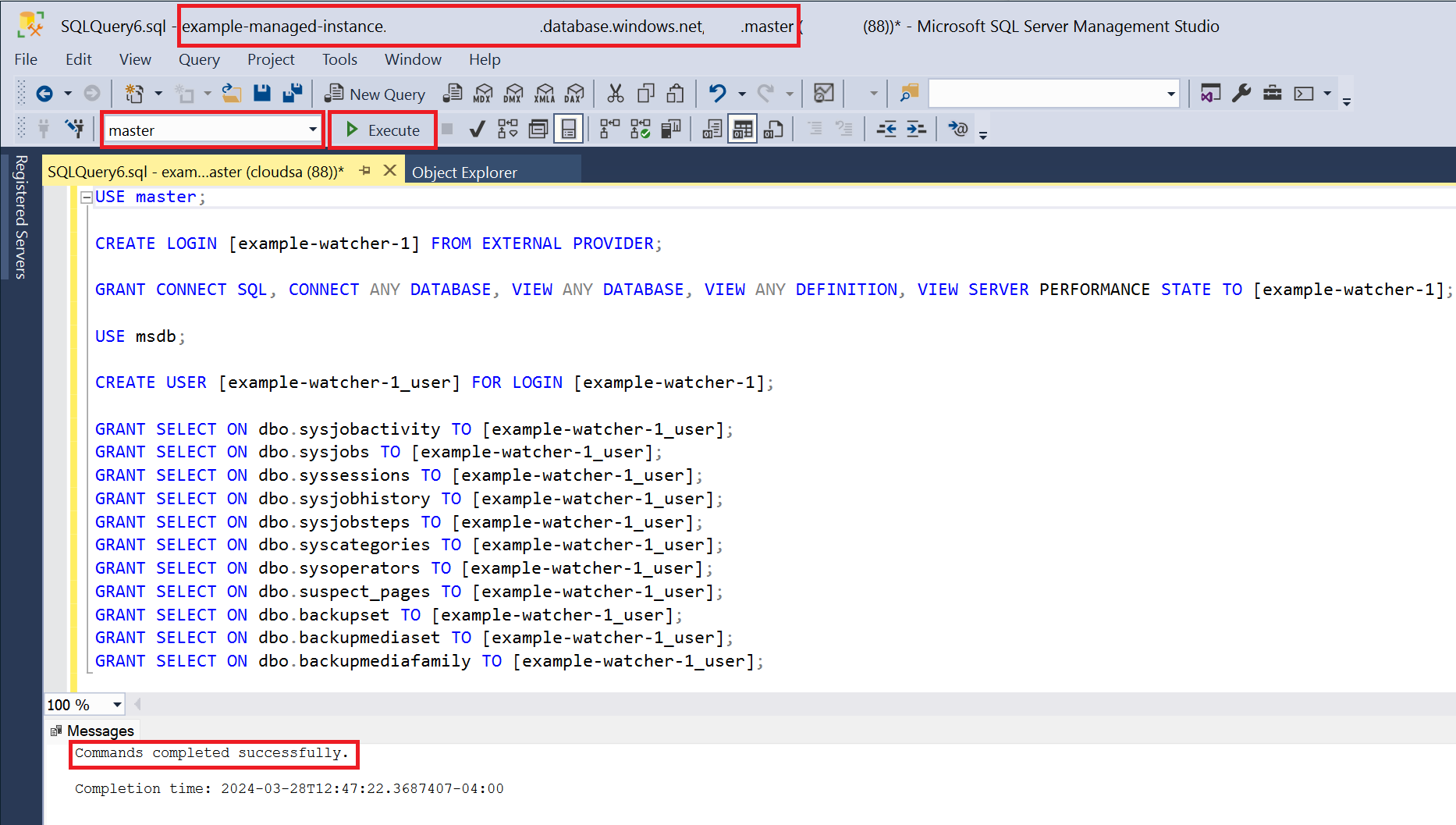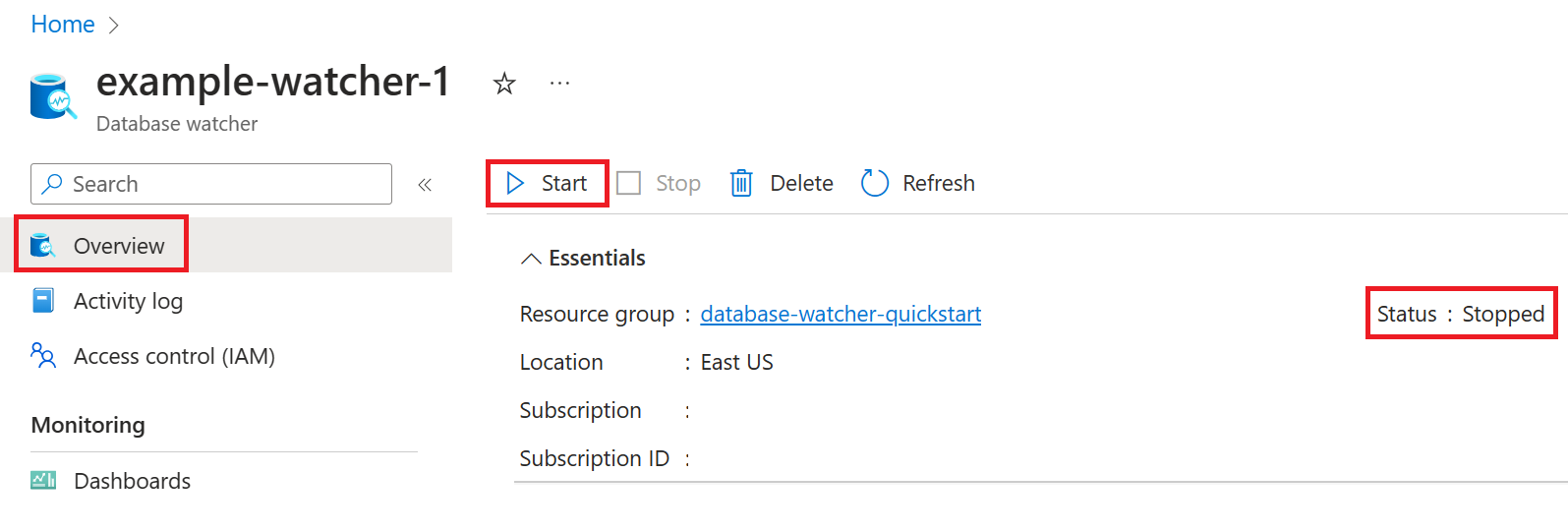Schnellstart: Erstellen eines Datenbankwatchers zum Überwachen von Azure SQL (Vorschau)
In diesem Artikel erfahren Sie, wie Sie einen neuen Datenbankwatcher erstellen, um eine Azure SQL-Datenbank, einen Pool für elastische Datenbanken oder eine SQL Managed Instance zu überwachen. Eine Einführung in den Datenbankwatcher finden Sie unter Überwachen von Azure SQL-Workloads mit Datenbankwatcher. Eine ausführlichere Beschreibung der Einrichtung und Konfiguration des Datenbankwatchers finden Sie unter Erstellen und Konfigurieren eines Datenbankwatchers.
Führen Sie die Schritte zum Erstellen eines Datenbankwatchers und beginnen Sie innerhalb weniger Minuten mit der Überwachung Ihrer Azure SQL-Ressourcen. Der von Ihnen erstellte Watcher verwendet die Microsoft Entra-Authentifizierung und private Verbindungen mit den Überwachungszielen.
Hinweis
Der Datenbankwatcher befindet sich derzeit in der Vorschau. Die Vorschaufunktionen werden mit eingeschränkter Funktionalität veröffentlicht, jedoch auf Basis einer Vorschau zur Verfügung gestellt, sodass Kunden frühzeitigen Zugriff erhalten und Feedback geben können. Die Vorschaufunktionen unterliegen separaten ergänzenden Vorschaubedingungen und keinen SLAs. In bestimmten Fällen wird bestmöglicher Support geleistet. Der Microsoft-Support ist jedoch an Ihrem Feedback zu den Vorschaufunktionen interessiert und bietet möglicherweise in bestimmten Fällen bestmöglichen Support. Vorschaufunktionen haben gegebenenfalls eine begrenzte oder eingeschränkte Funktionalität und sind eventuell nur in ausgewählten geografischen Regionen verfügbar.
Voraussetzungen
Diese Schnellstartanleitung erfordert die Voraussetzungen für das Erstellen und Konfigurieren eines Datenbankwatchers.
Erstellen eines Watchers
Wählen Sie im Ressourcenmenü des Azure-Portals Alle Dienste aus.
Wählen Sie Überwachen als Kategorie aus. Wählen Sie unter Überwachungstools die Option Datenbankwatcher aus. Wählen Sie in der Ansicht Datenbankwatcher die Option Erstellen aus.
Wählen Sie in der Registerkarte Allgemeine Informationen das Abonnement und die Ressourcengruppe für den Watcher aus, geben Sie den Namen des Watchers ein und wählen Sie eine Azure-Region aus, in der Sie den Watcher erstellen möchten.
Wählen Sie Überprüfen und erstellen aus und überprüfen Sie die Konfiguration von Watcher und Datenspeicher. Klicken Sie auf Erstellen.
In diesem Schritt werden ein Datenbankwatcher, ein Azure Data Explorer-Cluster und eine Datenbank im Cluster erstellt. Die erfassten Überwachungsdaten werden in dieser Datenbank gespeichert.
Hinzufügen eines SQL-Ziels und Gewähren des Zugriffs
Wählen Sie nach erfolgter Bereitstellung Zur Ressource aus, um den neuen Datenbankwatcher im Azure-Portal zu öffnen.
Wählen Sie SQL-Ziele und Hinzufügen aus. Wählen Sie die zu überwachende Azure SQL-Ressource über die Dropdownlisten und dann Hinzufügen aus. Sie können eine Azure SQL-Datenbank, einen Pool für elastische Datenbanken oder eine SQL Managed Instance auswählen. In diesem Beispiel ist eine Azure SQL-Datenbank ausgewählt.
Wählen Sie in der Karte Zugriff gewähren einen für Ihren Zieltyp passenden Link zur Microsoft Entra-Authentifizierung aus.. Kopieren Sie das T-SQL-Skript, das dem Watcher eingeschränkten, spezifischen Zugriff zur Erfassung von Überwachungsdaten aus dem ausgewählten Ziel gewährt.
Der folgende Screenshot zeigt das T-SQL-Skript für Azure SQL-Datenbanken und elastische Pools.
Der folgende Screenshot zeigt das T-SQL-Skript für verwaltete Azure SQL-Instanzen.
Öffnen Sie in SQL Server Management Studio oder Azure Data Studio ein neues Abfragefenster. Stellen Sie eine Verbindung mit der
master-Datenbank auf dem von Ihnen ausgewählten logischen Azure SQL-Server oder der von Ihnen ausgewählten SQL Managed Instance her. Fügen Sie das T-SQL-Skript ein und wählen Sie Ausführen aus.Der folgende Screenshot zeigt das T-SQL-Skript für Azure SQL-Datenbanken und elastische Pools.
Der folgende Screenshot zeigt das T-SQL-Skript für verwaltete Azure SQL-Instanzen.
Erstellen und Genehmigen eines verwalteten privaten Endpunkts
Wählen Sie auf der Seite Verwaltete private Endpunkte des Watchers Hinzufügen aus.
Geben Sie den Namen des privaten Endpunkts ein, wählen Sie das Abonnement für Ihr Azure SQL-Ziel, den Ressourcentyp und den gleichen logischen Server oder die gleiche SQL Managed Instance wie beim Hinzufügen des Ziels aus.
Verwenden Sie beim Ressourcentyp
Microsoft.Sql/serversfür einen logischen Server undMicrosoft.Sql/managedInstancesfür eine SQL Managed Instance.Verwenden Sie bei Zielunterressource
sqlServerfür einen logischen Server undmanagedInstancefür eine SQL Managed Instance.Klicken Sie auf Erstellen.
In diesem Beispiel ist ein privater Endpunkt für einen logischen Azure SQL-Server namens
watcher-examplebereit zum Erstellen. Das Erstellen eines privaten Endpunkts kann ein oder zwei Minuten dauern.Suchen Sie im Azure-Portal nach Private Endpunkte. Suchen Sie unter Ausstehende Verbindungen den erstellten privaten Endpunkt und wählen Sie Genehmigen aus.
Starten der Überwachung
Wählen Sie in der Übersicht für den Watcher Starten aus.
Der Status des Watchers wechselt von Angehalten zu Ausgeführt. Es dauert ein paar Minuten, bis die Datensammlung beginnt.
Wählen Sie Dashboards aus. Aktualisieren Sie das Dashboard, wenn die Ressourcen noch nicht angezeigt werden.
Sobald das SQL-Ziel auf der entsprechenden Kachel angezeigt wird, können Sie die Kachel und dann den Link zur Datenbank, zum Pool für elastische Datenbanken oder zur SQL Managed Instance auswählen, um das entsprechende Überwachungsdashboard zu öffnen. Über den Link auf der Kachel können Sie auch das Umgebungsdashboard öffnen, in dem alle überwachten Azure SQL-Ressourcen angezeigt werden.
Eine ausführlichere Beschreibung der Einrichtung und Konfiguration des Datenbankwatchers finden Sie unter Erstellen und Konfigurieren eines Datenbankwatchers. Sie erfahren dort, wie Sie eine Datenbank in einem vorhandenen Azure Data Explorer-Cluster, in einem kostenlosen Azure Data Explorer-Cluster oder in der Echtzeitanalyse in Microsoft Fabric verwenden, wie Sie die SQL-Authentifizierung verwenden, wie Sie den Zugriff des Watchers auf SQL-Ziele und den Datenspeicher verwalten und wie Sie Ihren Azure Data Explorer-Cluster mit Zeit skalieren und verwalten.
Zugehöriger Inhalt
- Überwachen von Azure SQL-Workloads mit Datenbankwatcher (Vorschau)
- Erstellen und Konfigurieren eines Datenbankwatchers (Vorschau)
- Datensammlung und Datasets des Datenbankwatchers (Vorschau)
- Analysieren von Überwachungsdaten des Datenbankwatchers (Vorschau)
- Häufig gestellte Fragen zum Datenbankwatcher